Aunque la lista de favoritos de su iPhone en iOS 8.3 se completa desde su lista de contactos, no necesita abrir la aplicación Contactos para administrar la lista. La sección Favoritos de la aplicación Teléfono ofrece opciones para agregar, eliminar y ordenar alfabéticamente la lista. Agregar un contacto a la lista o eliminar un contacto de la lista no cambia la entrada del contacto en la aplicación Contactos.
Propina
También puede acceder a sus contactos favoritos a través del Selector de aplicaciones. presione el Hogar dos veces para abrir App Switcher y mostrar sus contactos favoritos en la parte superior de la pantalla.
Para evitar que App Switcher muestre sus contactos favoritos, abra el Ajustes pantalla, toque Correo, contactos, calendarios y luego toque Mostrar en App Switcher en la sección Contactos. Alternar el Favoritos del teléfono cambie a la posición de apagado.
Paso 1
Inicie la aplicación Teléfono desde la pantalla de inicio de su iPhone. Toque en el Favoritos para abrir la pantalla Favoritos y luego toque el Más para abrir la pantalla Todos los contactos.
Video del día
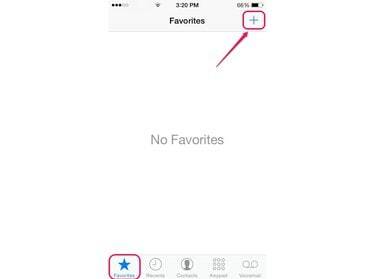
Toque Recientes para ver la lista de sus llamadas más recientes.
Credito de imagen: Imagen cortesía de Apple.
Paso 2
Desplácese por su lista de contactos y luego toque el contacto que desea agregar a la lista de Favoritos.
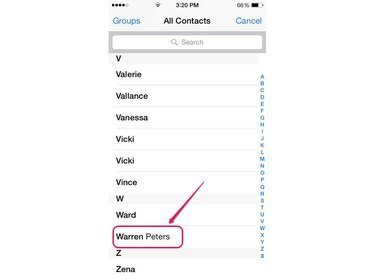
Toque Grupos para ver sus contactos en grupos específicos.
Credito de imagen: Imagen cortesía de Apple.
Paso 3
Seleccione el número de teléfono del contacto en el menú emergente. Si corresponde, seleccione el FaceTime o FaceTime Audio opción si el contacto tiene un dispositivo Apple habilitado para FaceTime. El contacto aparece inmediatamente en la lista de Favoritos con el número o la opción de FaceTime que seleccionó.
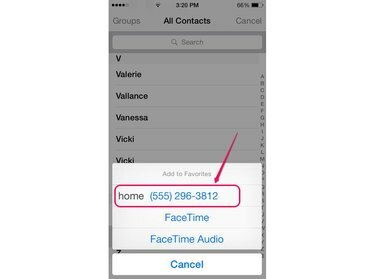
Cada nuevo contacto se coloca automáticamente al final de la lista de Favoritos.
Credito de imagen: Imagen cortesía de Apple.
Paso 4
Toque el contacto para marcar automáticamente el número o hacer una llamada FaceTime.

Apple iOS 8.3
Credito de imagen: Imagen cortesía de Apple.
Propina
También se puede agregar un contacto a su lista de favoritos a través de la aplicación Contactos. Lanzar el Contactos aplicación y seleccione el contacto que desea agregar. Grifo Agregar a los favoritos y luego seleccione el número o la opción FaceTime, si corresponde, que desea usar con el contacto.
Ordenar alfabéticamente sus favoritos
Paso 1
Abre el Teléfono aplicación, toque la Favoritos icono y luego toque Editar en la parte superior de la pantalla.

Toque el icono de información de un contacto para ver los detalles del contacto.
Credito de imagen: Imagen cortesía de Apple.
Paso 2
Toque y mantenga presionado el ícono que se asemeja a tres líneas a la derecha del primer contacto que desea mover. Arrastre el contacto hacia arriba o hacia abajo en la lista hasta otra posición. Repita el proceso para cada contacto hasta que la lista esté en orden alfabético.
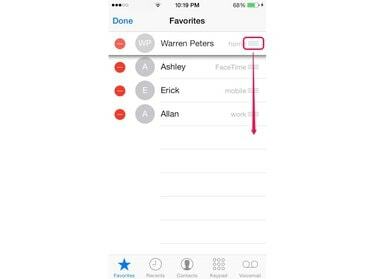
Apple iOS 8.3
Credito de imagen: Imagen cortesía de Apple.
Paso 3
Grifo Hecho para guardar la lista ordenada alfabéticamente.
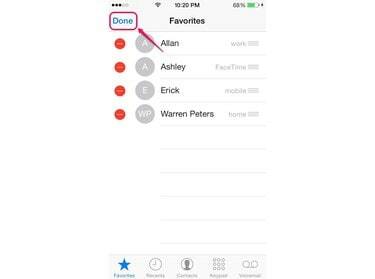
Apple iOS 8.3
Credito de imagen: Imagen cortesía de Apple.
Paso 1
Para eliminar un contacto favorito, toque el Teléfono para iniciar la aplicación Teléfono y luego toque el Favoritos icono. Grifo Editar.
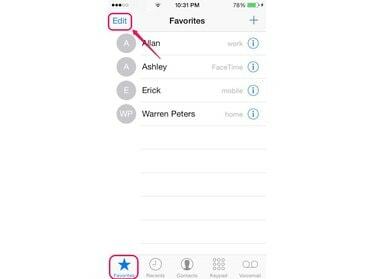
La información de la llamada de un contacto aparece a la derecha de su nombre, como Mobile, Home o FaceTime.
Credito de imagen: Imagen cortesía de Apple.
Paso 2
Toque el icono que se asemeja a un círculo rojo junto al contacto que desea eliminar para mostrar el botón Eliminar.
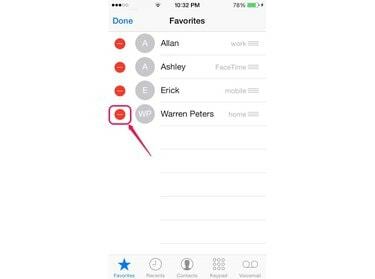
Apple iOS 8.3
Credito de imagen: Imagen cortesía de Apple.
Paso 3
Toque en el Borrar para eliminar el contacto de su lista de favoritos.
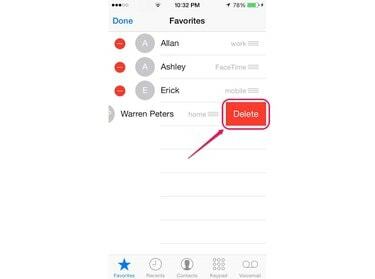
Desliza el dedo hacia la derecha del contacto para eliminar el botón Eliminar.
Credito de imagen: Imagen cortesía de Apple.
Paso 4
Grifo Hecho para completar el proceso.

Apple iOS 8.3
Credito de imagen: Imagen cortesía de Apple.
Propina
Otra forma de eliminar un contacto de la lista de Favoritos es deslizar el dedo hacia la izquierda sobre el contacto y luego tocar el Borrar botón.




